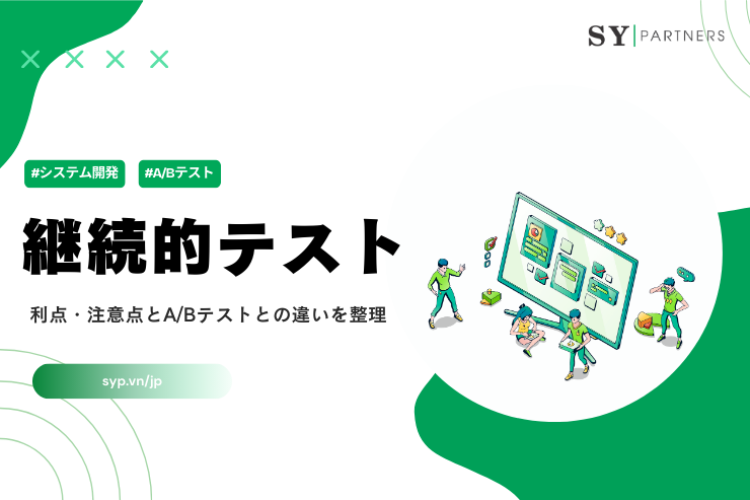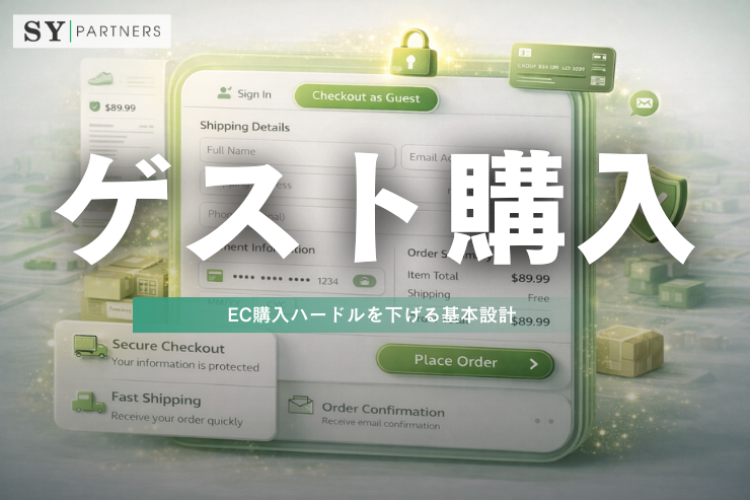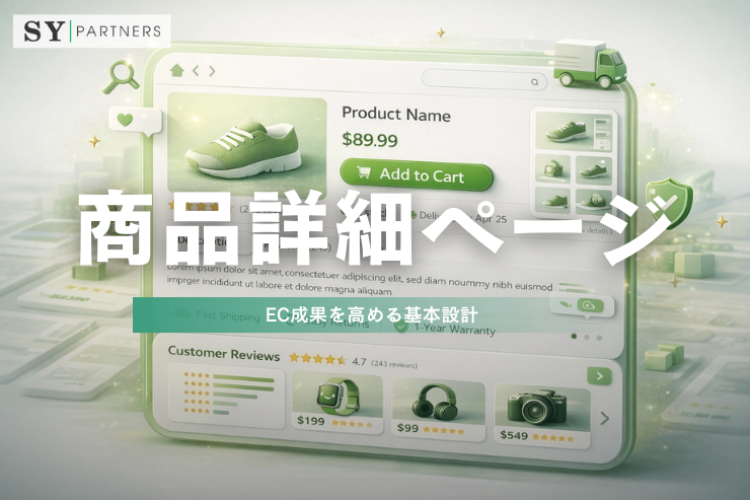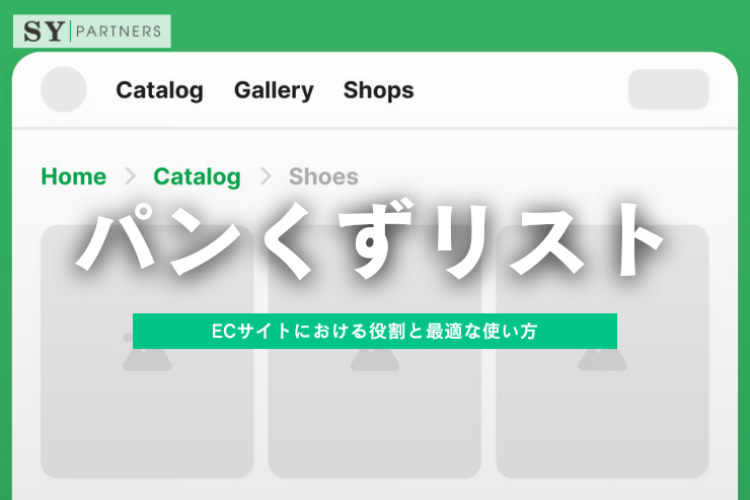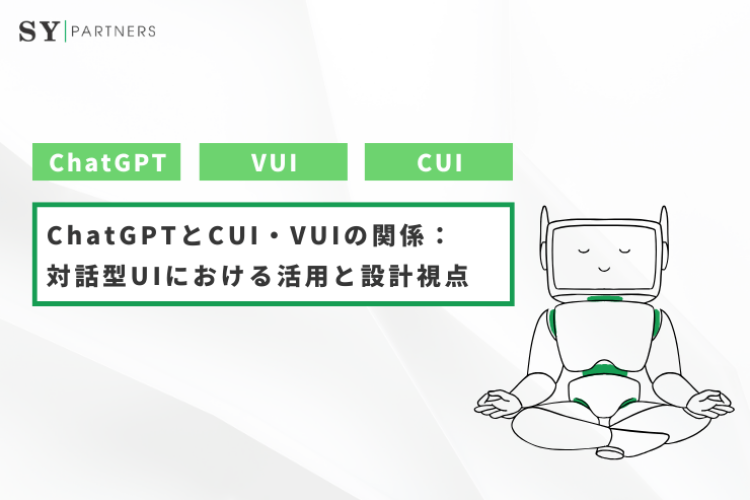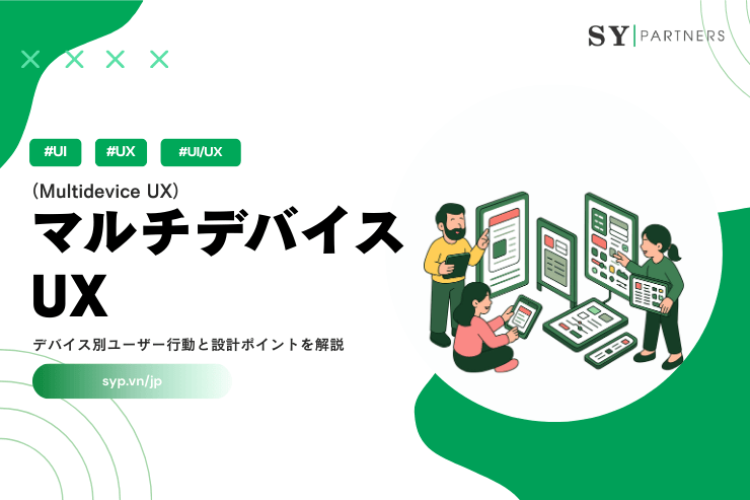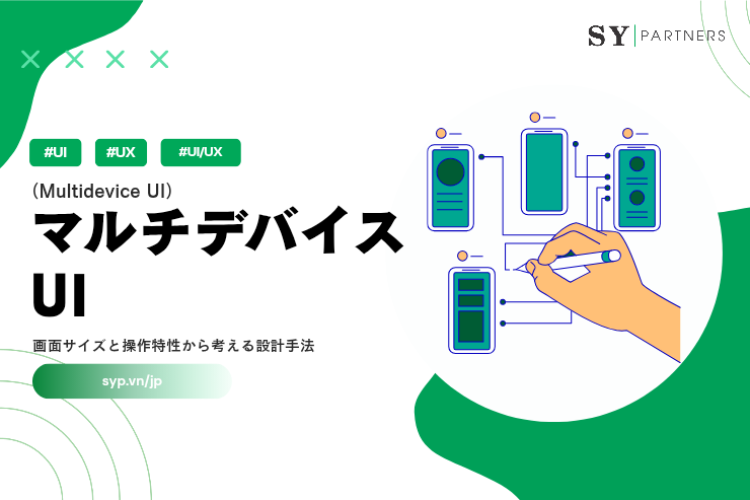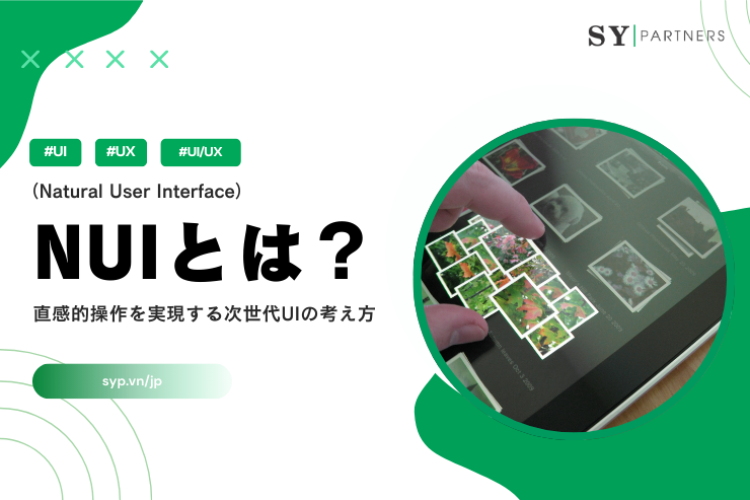良いUIデザインの特徴を徹底解説!ユーザビリティを高める方法
優れたUI(ユーザーインターフェース)デザインは、アプリケーションやウェブサイトを利用する際の快適さと効率を大きく左右します。企業にとって、直感的なUIはユーザーの満足度を高め、業務効率化やデータ活用の効果を最大化する鍵です。
この記事では、良いUIデザインの特徴を詳しく解説し、ユーザビリティを高める実践方法や失敗例の改善策を紹介します。アプリ開発やデータ分析ツールの設計など、企業が重視する視点を取り入れ、初心者にもわかりやすく説明します。
1. UIデザインとは?
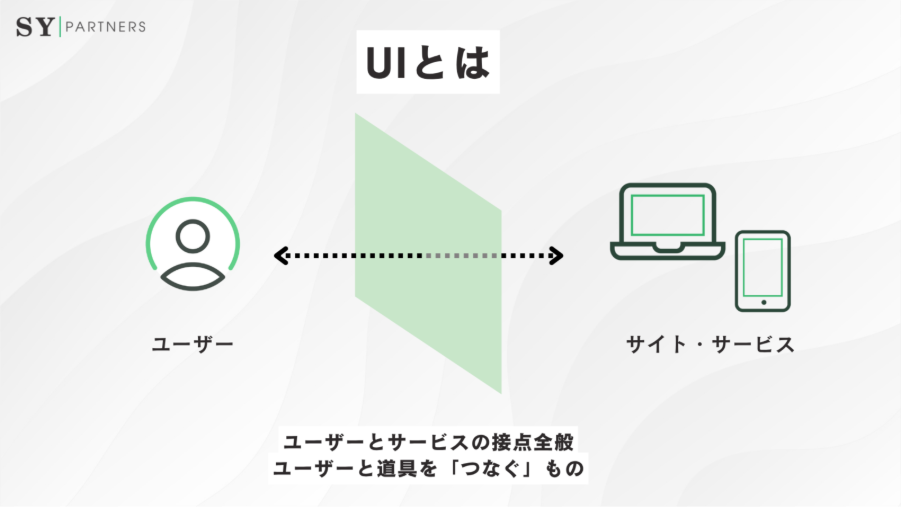
UIデザインは、ユーザーとデジタルプロダクトが接する視覚的・操作的なインターフェースを設計するプロセスです。ボタンの配置、色の選択、情報の表示方法など、ユーザーが直感的に操作できる環境を提供します。企業では、データ分析ダッシュボードや業務アプリのUIが、ユーザーの意思決定や生産性に直接影響します。
優れたUIデザインは、ユーザビリティを向上させ、操作ミスを減らし、満足度を高めます。たとえば、複雑なデータ分析ツールでも、直感的なUIならユーザーは迅速に情報を把握できます。
さらに、AIを活用したユーザーテストでは、UIの改善点がデータに基づいて明らかになり、設計の精度が向上します。このセクションでは、UIデザインの重要性を以下のように整理します。
- ユーザー体験の向上: 直感的な操作で、ユーザーのストレスを軽減。
- 業務効率化: 企業では、UIがデータ入力や分析の速度を向上。
- ブランド信頼性の構築: 洗練されたUIは、プロダクトの信頼感を高める。
要素 | 効果 | 企業への適用例 |
| ユーザー体験 | ストレス軽減、直感的操作 | ダッシュボードの操作性向上 |
| 業務効率化 | 作業時間の短縮 | データ入力の簡素化 |
| ブランド信頼性 | 信頼感の向上 | プロフェッショナルなアプリ設計 |
UIデザインは、ユーザー体験と業務効率の架け橋です。企業は、優れたUIを通じて生産性を高め、競争力を強化できます。
関連記事:
UXとは?ユーザーの体験を最適化する7つの要素と改善ステップ
2. 良いUIデザインの5つの特徴
良いUIデザインは、ユーザーが直感的に操作でき、目的を効率的に達成できる環境を提供します。このセクションでは、良いUIデザインの5つの特徴を詳細に解説します。
特徴 | 内容 | 企業への適用例 |
| 直感的な操作性 | 迷わず操作可能 | ダッシュボードの簡潔なナビゲーション |
| 一貫性 | デザイン要素の統一 | CRMツールの統一されたボタン設計 |
| 視覚的な明瞭さ | 情報の整理と強調 | データ分析ツールの明確なグラフ表示 |
| フィードバック | 即座な操作応答 | リアルタイム進捗バーの表示 |
| アクセシビリティ | 全ユーザーに対応 | 高コントラストの配色 |
2.1 直感的な操作性
直感的な操作性は、ユーザーが迷わずに操作できるUIの基本です。たとえば、ボタンの配置やナビゲーションが論理的であれば、ユーザーは学習コストなしに利用できます。
企業では、データ分析ツールのダッシュボードで、フィルターやグラフが一目でわかる設計が求められます。AIを活用したユーザーテストでは、操作の流れを分析し、ユーザーの混乱ポイントを特定できます。
直感的なUIは、ユーザーの認知負荷を軽減し、迅速な操作を可能にします。たとえば、一般的な「保存」アイコン(フロッピーディスク)を使用することで、ユーザーは直感的に機能を理解します。
企業は、業界標準のアイコンやレイアウトを活用し、ユーザビリティを高めましょう。直感的な操作性は、ユーザーの満足度を高めます。企業は、標準的なデザイン規約を活用し、効率的なUIを提供することで、ユーザーの信頼を獲得できます。
2.2 一貫性のあるデザイン
一貫性は、UI全体で同じデザイン要素や動作パターンを維持することです。たとえば、ボタンの色やフォントが画面間で統一されていると、ユーザーは迷わず操作できます。
企業では、複数の機能を持つアプリ(例:CRMツール)で、一貫したナビゲーションがユーザーの学習を助けます。
一貫性は、ブランドの信頼性にも繋がります。たとえば、データ分析ツールで、同じ機能が異なる画面で異なる動作をすると、ユーザーは混乱します。一貫したデザインは、ユーザーの期待に応え、操作ミスを減らします。
一貫性のあるデザインは、ユーザーの信頼を築きます。企業は、デザインガイドラインを策定し、統一感のあるUIで業務効率を高められます。
2.3 視覚的な明瞭さ
視覚的な明瞭さは、情報がわかりやすく整理された状態を指します。たとえば、データ分析ダッシュボードでは、重要な指標を強調し、不要な要素を排除することで、ユーザーは迅速に情報を把握できます。
色やフォントサイズ、余白を適切に使うことで、視覚的な優先順位を明確にします。企業では、複雑な情報を扱う場合、視覚的な明瞭さが特に重要です。
たとえば、AIを活用してユーザーの視線追跡データを分析することで、どの要素が注目されているかを把握し、UIを最適化できます。視覚的な明瞭さは、情報の伝達効率を高めます。企業は、データ駆動型のアプローチで、ユーザーにとってわかりやすいUIを実現できます。
2.4 フィードバックの提供
優れたUIは、ユーザーの操作に対して即座にフィードバックを提供します。たとえば、ボタンをクリックした際に色が変化したり、データ入力後に「保存完了」のメッセージが表示されたりすることで、ユーザーは操作の結果を確認できます。
企業では、リアルタイムのデータ処理を行うツールで、進捗バーが処理状況を示す設計が有効です。フィードバックは、ユーザーの信頼感を高め、操作ミスを防ぎます。
AIによるユーザビリティテストでは、フィードバックのタイミングや内容を分析し、改善点を特定できます。フィードバックの提供は、ユーザーの安心感を高めます。企業は、リアルタイムの応答を取り入れ、信頼性の高いUIを構築できます。
2.5 アクセシビリティの確保
アクセシビリティは、すべてのユーザーが利用できるUIを設計することです。たとえば、色覚異常のユーザー向けに高コントラストの配色を使用したり、キーボード操作をサポートしたりします。
企業では、グローバルなユーザーに対応するアプリで、アクセシビリティが顧客満足度に直結します。アクセシビリティを考慮することで、ユーザー層を拡大し、法規制への対応も強化できます。
AIを活用したアクセシビリティ評価ツールは、設計の包括性を検証するのに役立ちます。
アクセシビリティは、ユーザー層の拡大に貢献します。企業は、多様なユーザーニーズに応え、包括的なUIで市場競争力を高められます。
3. ユーザビリティを高める実践方法
方法 | 内容 | 企業への適用例 |
| ユーザー中心設計 | ユーザーニーズを基に設計 | データサイエンティスト向けUI構築 |
| シンプルなレイアウト | 認知負荷を軽減 | ダッシュボードの主要指標強調 |
| 継続的なテスト | フィードバックで改善 | アプリの操作ログ分析 |
良いUIデザインを実際の業務に活かすには、ユーザビリティを高める具体的な方法が必要です。このセクションでは、実践的なアプローチを紹介します。
3.1 ユーザー中心の設計プロセス
ユーザー中心の設計は、ユーザーのニーズを基にUIを構築する方法です。企業では、データ分析ツールのユーザー(例:データサイエンティスト)を対象に、インタビューやプロトタイピングを実施します。
AIを活用したユーザーテストでは、ユーザーの行動データを分析し、設計の改善点を特定できます。ユーザー中心の設計は、ユーザーの実際のタスクに焦点を当て、不要な機能を排除します。
これにより、操作性が向上し、業務効率が上がります。ユーザー中心の設計は、ユーザビリティの基盤です。企業は、データ駆動のフィードバックを活用し、ユーザーニーズに最適化されたUIを実現できます。
3.2 シンプルなレイアウトの採用
シンプルなレイアウトは、ユーザーの認知負荷を軽減します。たとえば、データ分析ダッシュボードでは、主要な指標を中央に配置し、詳細設定をサブメニューに隠すことで、視覚的な混乱を防ぎます。
企業では、複雑な機能を扱うアプリでも、シンプルなレイアウトがユーザビリティを高めます。シンプルさは、学習コストを減らし、迅速な操作を可能にします。
AIによるヒートマップ分析を活用すると、ユーザーの注目ポイントを把握し、レイアウトを最適化できます。シンプルなレイアウトは、ユーザーの操作を容易にします。企業は、不要な要素を排除し、効率的なUIで生産性を高められます。
3.3 継続的なユーザーテスト
継続的なユーザーテストは、UIの改善を続けるための鍵です。企業では、アプリのリリース後にユーザーのフィードバックを収集し、改善点を反映します。
AIを活用した自動テストツールは、ユーザーの操作ログを分析し、問題点を特定するのに役立ちます。ユーザーテストは、実際の使用環境での課題を明らかにし、UIの最適化を促進します。
これにより、ユーザビリティが持続的に向上します。継続的なユーザーテストは、UIの進化を支えます。企業は、データ分析を活用し、ユーザー体験を継続的に改善できます。
関連記事:
4. よくあるUIデザインの失敗例と改善策
UIデザインの失敗は、ユーザビリティを損ない、業務効率を下げる原因となります。このセクションでは、よくある失敗例とその改善策を解説します。
4.1 情報過多による混乱
情報過多は、ユーザーを混乱させ、重要な情報を見逃す原因です。たとえば、データ分析ダッシュボードにすべての指標を詰め込むと、ユーザーは優先順位を把握できません。
改善策として、主要な指標を強調し、詳細情報はドリルダウン形式で提供します。
問題 | 失敗例 | 改善策 | 効果 |
情報過多 | 指標をすべて表示 | 主要指標を強調、詳細は隠す | ユーザーの認知負荷軽減 |
情報過多を避けることで、ユーザビリティが向上します。企業は、情報の優先順位を明確にし、効率的なUIを提供できます。
関連記事:
4.2 一貫性の欠如
一貫性の欠如は、ユーザーの混乱を招きます。たとえば、アプリ内で同じ機能が異なるボタンで表示されると、ユーザーは学習し直す必要があります。
改善策として、デザインシステムを導入し、ボタンやナビゲーションを統一します。
問題 | 失敗例 | 改善策 | 効果 |
一貫性欠如 | 異なるボタンで同じ機能 | デザインシステムで統一 | 操作の学習コスト削減 |
一貫性の確保は、ユーザーの信頼を高めます。企業は、デザインガイドラインで統一感を維持し、ユーザビリティを強化できます。
4.3 アクセシビリティの無視
アクセシビリティを無視すると、特定のユーザー層が利用できない問題が生じます。たとえば、低コントラストの配色は、視覚障がい者に不親切です。
改善策として、WCAG(ウェブコンテンツアクセシビリティガイドライン)に準拠した配色を採用します。
問題 | 失敗例 | 改善策 | 効果 |
アクセシビリティ無視 | 低コントラスト配色 | WCAG準拠の配色 | 全ユーザーに対応 |
アクセシビリティの考慮は、ユーザー層の拡大に貢献します。企業は、包括的なUIで顧客満足度を高められます。
5. まとめ
良いUIデザインは、直感的な操作性、一貫性、視覚的な明瞭さ、適切なフィードバック、アクセシビリティを備えることで、ユーザビリティを高めます。企業においては、これらの要素を取り入れることで、ツールやアプリの効率と信頼性が向上します。
ユーザー中心の設計や継続的なテスト、さらにAIを活用した分析を通じて、ニーズに応じた最適なUIを構築できます。まずはシンプルで統一感のあるレイアウトから始め、ユーザー体験の向上を図りましょう。


 EN
EN JP
JP KR
KR